Slå på / av undertekster, legg til nye undertekster, last ned / rediger / konverter / oversett undertekster
Vil du vite mer om engelsk/spansk/indisk filmtekst? Vil du vite hvordan du skal håndtere undertekster på video? Hvor kan jeg laste ned filmtekster? Hvordan slå på/av og fjerne undertekster?

Denne enkle guiden vil fortelle noen aspekter du kanskje vil vite om undertekster. Enkle deler som hvordan slå på og av undertekst, hvordan du åpner undertittelen på Apple TV, hvor du skal last ned ny undertittel, hvordan du legger til, redigerer eller fjerner undertittel og mer.
Teksting kan hjelpe deg med å bedre forstå hva som skjer i en film, spesielt når videoene snakkes på et annet språk. Så når du ser utenlandske videoer, kan du velge å slå på undertekster. Men for det meste, når du ser innfødte videoer, foretrekker du å slå av teksting. Enten du vil åpne filmtekster, eller bli kvitt undertekster, kan du enkelt gjøre det.
Du kan ofte få tilgang til situasjonen at det ikke er ordentlige undertekster i videoer du ser på, til og med ingen tilgjengelige undertekster på nettet tilbys. I noen nyeste TV-serier eller utenlandske videoer finner du ingen undertittel i dem. Hvor kan du laste ned passende undertekster og hvordan legge til de nye undertekstene i filmene?
Det som er verre, noen filmer har uriktige eller gale tekstinger. Hva burde du gjøre? Du vil definitivt fjerne unyttige tekstinger og legge til passende, spesielt for videoene du virkelig liker. Tatt i betraktning det, vil denne delen vise deg hvordan du legger til nye undertekster or fjerne unyttige undertekster steg for steg.
Hvis du raskt vil legge til ny undertittel til video, må du stole på profesjonell programvare for undertitteltillegg. Du blir ikke foreslått å bruke redigeringsverktøy på nettet. Her anbefaler vi inderlig den mektige Video Converter Ultimate for deg. Det kan fungere som en flott videoredigerer for å hjelpe deg å legge til nye undertekster til filmer.
Før du legger til nye undertekster, bør du laste dem ned først. Hvis du ikke vet hvor du skal laste ned dem, kan du gå til neste del. Denne delen vil hovedsakelig fokusere på hvordan du legger til eller fjerner teksting.
Trinn 1 Last ned og kjør verktøy for undertittel
Dobbeltklikk på nedlastningsknappen over, og følg deretter instruksjonene på skjermen for å installere denne undertittelen som legger til appen på datamaskinen din. Den tilbyr to versjoner, for Windows og for Mac. Forsikre deg om at du laster ned riktig versjon. Etter installasjonsprosessen kan du starte den for å forberede den nye undertittelen som blir lagt til.
Trinn 2 Legg til video (er)
Når du går inn i hovedgrensesnittet, klikker du på "Legg til filer" -knappen for å laste inn videoen / videoene du vil legge til ny undertekst. Denne allsidige programvaren støtter sterkt ethvert populært videoformat som MP4, MOV, AVI, MKV, FLV og mer. Du trenger ikke å bekymre deg for formatproblemet som ikke støttes.

Trinn 3 Legg til undertittel til video
Finn målvideoen og åpne rullegardinlisten for undertekstalternativet for å legge til ekstern undertekst. Alt undertekstformat som ofte brukes, støttes, for eksempel .srt, .ssa, .ass og mer. Etter det kan du velge den nye underteksten fra listen.
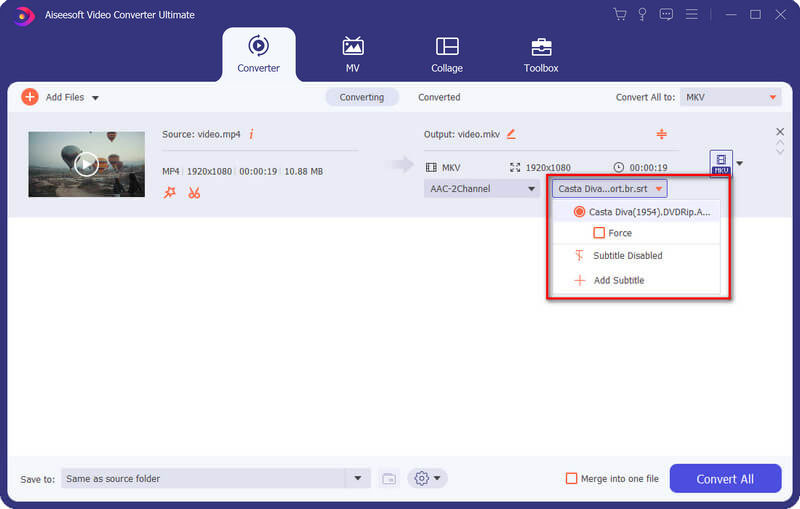
Trinn 4 Bekreft operasjonen
Klikk på "Egendefinert profil" og velg deretter ønsket videoformat. Klikk deretter på "Konverter alt" -knappen for å bekrefte hvordan du legger til ny undertekst i en film.
Det er enkelt å fjerne unyttig undertittel fra MKV-video. For andre videofiler, spesielt for noen innebygde undertekster, vil du føle deg umulig å bli kvitt den. Denne delen vil vise deg hvordan du fjerner undertittel i to punkter. Her vil du bruke det samme verktøyet som vi nevnte ovenfor.
Trinn 1 Last ned og start redigeringsprogramvaren til undertittelen, og importer filmen du vil fjerne undertittelen.
Trinn 2 Klikk på undertittelalternativet og sørg for at det er på Ingen undertittel betingelse. Hvis du fjerner undertittel fra MKV-videoen, kan du se at feilaktig undertittel er borte. Deretter kan du velge å legge til ny undertittel til den.
Trinn 3 En innebygd spiller vil hjelpe deg med å sjekke om undertittelen er fjernet. Hvis den fortsatt er der, må du bruke den andre veien. Du må flytte til redigeringsfunksjonen. Bare klikk på Rediger-knappen.
Trinn 4 Når du går inn i redigeringsvinduet, velger du kategorien "Beskjær". Nå må du justere rekkevidden for å fjerne unødvendige deler. Denne operasjonen vil kutte noen bilder. Du kan føle deg utilfreds med denne metoden. Men du må innrømme at det ser ut til å være den eneste måten å fjerne den innebygde undertittelen.
Når du har fått undertittelen, må du gjøre det rediger undertittel, konvertere undertittelformat, eller overfør undertittel til riktig språk. Her kommer spørsmålet, hvordan du enkelt kan redigere, konvertere eller oversette undertittel?
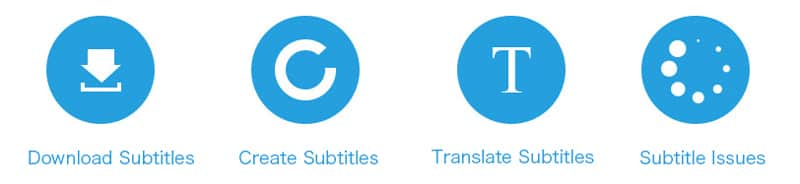
Hvis du ikke finner noen nyttige undertittler i videoen, kan du navigere til noen flotte undertittelsider til last ned undertekster.
Med undertittel beslutningstakere, har du lov til å lage dine egne undertekster. Da kan du laste opp videoer til YouTube / Facebook.
Bare få undertekster på fremmedspråk? Du kan oversett undertekster til engelsk og konvertere undertekster til høyre formater.
kan ikke åpne undertekster? VLC-undertittelforsinkelse? Du kan lære å håndtere forskjellige undertittelproblemer og spille undertekster her.
Du må ofte se videoer på nettet, så du bør vite mer om undertekster. Dessuten kan du være interessert i undertekster på forskjellige språk og undertekster på populære TV -serier og filmer.
Vil du lære et fremmedspråk ved å se utenlandske TV-serier eller filmer? Du kan laste ned noen videoer med flerspråklige bildetekster for å gjøre det. I tillegg engelske undertekster, du kan få Farsisk teksting, Myanmar undertekster og bildetekster på andre språk. Spanske undertekster hjelper deg med å lære mer om spansk. Yeh Jawaani Hai Deewani undertittelser lar deg vite mer om indisk kultur.

Når du spiller noen populære TV-serier eller filmer på TV-en, spiller fortsatt undertittelen en viktig rolle. For eksempel, hvis du vil se Ip Man 3, må du finne Ip Man 3 engelske undertekster for å hjelpe deg med å forstå den kinesiske kung fu-filmen. Når du tar igjen Game of Thorns, for ikke å gå glipp av den enestående historiefortellingen og karakterbyggingen, må du også stole på Game of Thorns undertittel.

Vi prøver å snakke om hvert eneste punkt om undertekster på denne siden. Vi detaljerte noen viktige punkter som hvordan du legger til eller fjerner undertittel, hvor du vil laste ned undertittel, hvordan du redigerer ny nedlastet eller opprettet undertittel og mer. For andre deler viser vi bare koblinger for å guide deg til de spesifikke sidene. Legg igjen en melding hvis du vil vite mer eller fortsatt har noen forvirring om undertittel.